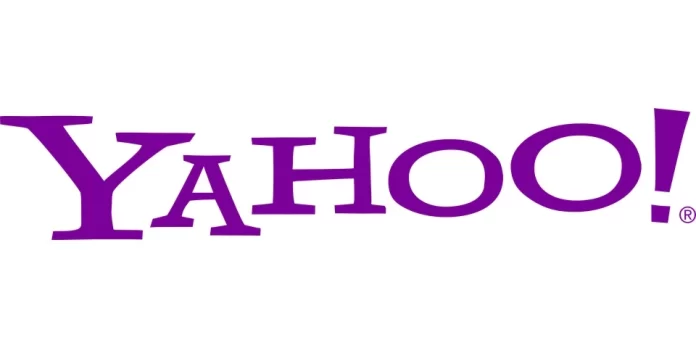Stejně jako mnoho jiných poskytovatelů e-mailových služeb, které používáme ke každodenním činnostem, je i Yahoo mail na prvním místě v seznamu e-mailových služeb. Existuje celá řada funkcí, proč je dobré mít více e-mailových adres Yahoo. Nebo možná chcete někdy v budoucnu přejít na nový účet Yahoo mail.
Mnoho uživatelů má navíc často tendenci používat jiný e-mailový účet jako primární adresu, na kterou chtějí přeposílat všechny e-maily ze sekundárního účtu. Ať už je důvod jakýkoli, přechod z jedné e-mailové adresy Yahoo! na jinou je poměrně jednoduchý. Níže uvedené informace vám poskytnou tipy, které vám pomohou pochopit automatizované řešení.
Jaký software lze použít pro přenos všech složek e-mailu Yahoo
Tento nástroj nabízí širokou škálu dobrých funkcí. Seznam těchto funkcí je uveden níže:
- Budete moci rychle exportovat neomezený počet složek pošty Yahoo do jiného poštovního účtu Yahoo.
- Poskytuje uživatelům možnost exportovat složky pošty Yahoo do jiného účtu Yahoo spolu s přílohami, datovými položkami doručené pošty, odeslanými položkami, úkoly, poznámkami atd.
- Pro přímé ukládání e-mailů Yahoo na jiný účet vyžaduje pouze pověření k poště Yahoo.
- Existuje mnoho možností ukládání, jako je PST, MSG, EML, MBOX, a e-mailové platformy, jako je Gmail, Thunderbird, atd, které jsou nabízeny tímto nástrojem.
- Pomocí možností filtru dat v nástroji budete moci selektivně přenést staré e-maily do nového e-mailového účtu Yahoo.
- Všechna data e-mailových zpráv zůstanou během procesu exportu všech složek e-mailu Yahoo do jiného poštovního účtu Yahoo nedotčena.
- K používání této aplikace není potřeba žádná manuální nápověda, protože rozhraní této aplikace je velmi jednoduché, je srozumitelné.
- Podporuje všechny operační systémy Windows (32bitové i 64bitové) a umožňuje exportovat složky pošty Yahoo do jiného účtu Yahoo.
Jak přenést soubory z Yahoo na novou e-mailovou adresu
- Nejprve byste měli otevřít okno webového prohlížeče a přejít na přihlašovací stránku Yahoo! Mail na adrese Yahoo.com.
- Poté byste měli vyplnit své ID a heslo Yahoo do příslušných polí, která se nacházejí na pravé straně okna, a pak klepnout na tlačítko „Přihlásit se“.
- Poté stiskněte tlačítko „Možnosti“, které najdete v horní části okna, a vyberte možnost „Možnosti pošty“.
- Poté klepněte na položku „POP & Forwarding“, která se nachází v levé části okna.
- Poté byste měli stisknout možnost „Upgrade to Mail Plus“, aby se v novém okně otevřela registrace Yahoo Mail Plus, a poté byste měli postupovat podle pokynů a nastavit platbu za členství v Yahoo Mail Plus.
- Poté byste se měli vrátit do okna Yahoo Mail, které je stále otevřené v nabídce „Pop & Forwarding“.
- Dále byste měli přepnout přepínač vlevo od položky „Přeposlat poštu Yahoo“.
- Poté byste měli vyplnit e-mailovou adresu, na kterou mají být zprávy Yahoo Mail přeneseny, a klepnout na tlačítko „Uložit změny“.
- Poté klepněte na odkaz „Odeslat kód“ v okně „Ověřit e-mailovou adresu“. Na této obrazovce by mělo zůstat otevřené okno Yahoo Mail.
- Poté by se mělo otevřít nové okno prohlížeče a přihlásit se k e-mailovému účtu na adrese, kterou jste dříve vyplnili na stránce „POP & Forwarding“.
- Poté klepněte na zprávu od „Yahoo Member Services“ a zapamatujte si ověřovací kód, který vám bude zaslán ve zprávě.
- Poté vyplňte ověřovací kód do vyskakovacího okna „Ověřit e-mailovou adresu“, které se zobrazí v okně Yahoo Mail, a poté stiskněte tlačítko „Hotovo“.
- Nakonec byste měli změny uložit. To provedete klepnutím na tlačítko „Uložit změny“.
Doufám, že pro vás byl článek užitečný a že víte o přenosu souborů pomocí Yahoo mail trochu více.